Canvas 制作海报
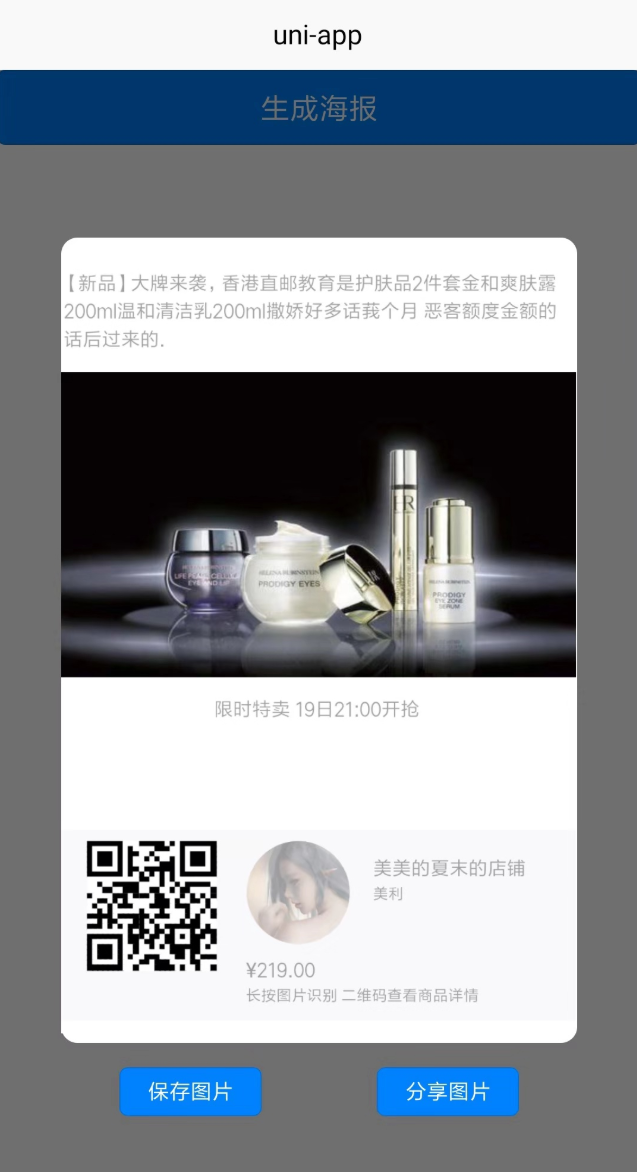
- HTML
<template>
<view class="content">
<view class="flex_row_c_c modalView" :class="qrShow?'show':''" @tap="hideQr()">
<view class="flex_column">
<view class="backgroundColor-white border_radius_10px padding1vh">
<image :src="poster.finalPath" mode="widthFix" class="posterImage"></image>
</view>
<view class="flex_row marginTop2vh">
<button type="primary" size="mini" @tap.prevent.stop="saveImage()">保存图片</button>
<button type="primary" size="mini" @tap.prevent.stop="share()">分享图片</button>
</view>
</view>
</view>
<button type="primary" @tap="shareFc()">生成海报</button>
<view class="hideCanvasView">
<canvas class="hideCanvas" canvas-id="default_PosterCanvasId" :style="{width: (poster.width||0) + 'px', height: (poster.height||0) + 'px'}"></canvas>
</view>
</view>
</template>
- JS
<script>
import _app from '@/util/QS-SharePoster/app.js';
import getSharePoster from '@/util/QS-SharePoster/QS-SharePoster.js';
export default {
data() {
return {
poster: {},
qrShow: false,
canvasId: 'default_PosterCanvasId'
}
},
methods: {
async shareFc() {
try {
if (!this.poster.finalPath) {
const d = await getSharePoster({
type: 'testShareType',
posterCanvasId: this.canvasId,
qrCodeArray: ({bgObj, type, bgScale}) => {
return [{
text: 'xiazhenjie',
size: bgObj.width*0.25,
dx: bgObj.width*0.05,
dy: bgObj.height - bgObj.width*0.25 - 50
}]
},
imagesArray: ({bgObj, type, bgScale}) => { //接收的第一个参数为背景图片的信息, 第二个参数是自定义标识(感觉这里用不到), 图片为示例图片
const dx = bgObj.width*0.3;
return [
{
url: '/static/good_image.jpg',
dx:0,
dy: 80,
infoCallBack(imageInfo) {
let scale = bgObj.width*0.2 / imageInfo.height;
return {
dWidth: bgObj.width,
dHeight: bgObj.height*0.4,
}
}
},
{
url: '/static/2.jpg',
dx,
dy: bgObj.height - bgObj.width*0.25 - 50,
infoCallBack(imageInfo) {
let scale = bgObj.width*0.2 / imageInfo.height;
return {
circleSet: {
x: imageInfo.width * scale/2,
y: bgObj.width*0.2/2,
r: bgObj.width*0.2/2
}, // 圆形图片 , 若circleSet与roundRectSet一同设置 优先circleSet设置
dWidth: imageInfo.width * scale, // 因为设置了圆形图片 所以要乘以2
dHeight: bgObj.width*0.2,
roundRectSet: { // 圆角矩形
r: imageInfo.width*0.1
}
}
}
},
]
},
textArray: ({bgObj, type, bgScale}) => {
const fontSize = bgObj.width*0.045;
const lineHeight = bgObj.height*0.04;
return [
{
// fontStyle: 'bold',
text: '【新品】大牌来袭,香港直邮教育是护肤品2件套金和爽肤露',
size: 15,
color: '#333333',
alpha: .5,
textAlign: 'left',
textBaseline: 'middle',
infoCallBack(textLength) {
_app.log('index页面的text的infocallback ,textlength:' + textLength);
return {
dx: 2,
dy: 10
}
}
},
{
text: '200ml温和清洁乳200ml撒娇好多话莪个月 恶客额度金额的',
size: 15,
color: '#333333',
alpha: .5,
textAlign: 'left',
textBaseline: 'middle',
infoCallBack(textLength) {
return {
dx: 2,
dy: 32
}
}
},
{
text: '话后过来的.',
size: 15,
color: '#333333',
alpha: .5,
textAlign: 'left',
textBaseline: 'middle',
infoCallBack(textLength) {
return {
dx: 2,
dy: 54
}
}
},
{
text: '限时特卖 19日21:00开抢',
size: 15,
color: '#333333',
alpha: .5,
textAlign: 'left',
textBaseline: 'middle',
infoCallBack(textLength) {
return {
dx: 120,
dy: 345
}
}
},
{
text: '美美的夏末的店铺',
size: 15,
color: '#333333',
alpha: .5,
textAlign: 'left',
textBaseline: 'middle',
infoCallBack(textLength) {
return {
dx: bgObj.width - 160,
dy: bgObj.height - 130
}
}
},
{
text: '美利',
size: 12,
color: '#333333',
alpha: .5,
textAlign: 'left',
textBaseline: 'middle',
infoCallBack(textLength) {
return {
dx: bgObj.width - 160,
dy: bgObj.height - 110
}
}
},
{
text: '¥219.00',
size: 15,
color: '#333333',
alpha: .5,
textAlign: 'left',
textBaseline: 'middle',
infoCallBack(textLength) {
return {
dx: bgObj.width - 260,
dy: bgObj.height - 50
}
}
},
{
text: '长按图片识别 二维码查看商品详情',
size: 12,
color: '#333333',
alpha: .5,
textAlign: 'left',
textBaseline: 'middle',
infoCallBack(textLength) {
return {
dx: bgObj.width - 260,
dy: bgObj.height - 30
}
}
},
]
},
setCanvasWH: ({bgObj, type, bgScale}) => { // 为动态设置画布宽高的方法,
this.poster = bgObj;
this.poster.height = 600;
},
setDraw: ({Context, bgObj, type, bgScale}) => {
Context.setFillStyle('#F5F4F9');
Context.setGlobalAlpha(0.6);
Context.fillRect(0, bgObj.height - bgObj.height*0.2 - 40, bgObj.width, bgObj.height*0.2 + 30);
}
});
console.log('海报生成成功, 临时路径: ' + d.poster.tempFilePath)
this.poster.finalPath = d.poster.tempFilePath;
}
this.qrShow = true;
} catch (e) {
_app.hideLoading();
_app.showToast(JSON.stringify(e));
console.log(JSON.stringify(e));
}
},
saveImage() {
// #ifndef H5
uni.saveImageToPhotosAlbum({
filePath: this.poster.finalPath,
success(res) {
_app.showToast('保存成功');
}
})
// #endif
// #ifdef H5
_app.showToast('保存了');
// #endif
},
share() {
// #ifdef APP-PLUS
_app.getShare(false, false, 2, '', '', '', this.poster.finalPath, false, false);
// #endif
// #ifndef APP-PLUS
_app.showToast('分享了');
// #endif
},
hideQr() {
this.qrShow = false;
}
}
}
</script>
- CSS
.hideCanvasView {
position: relative;
}
.hideCanvas {
position: fixed;
top: -99999upx;
left: -99999upx;
z-index: -99999;
}
.flex_row_c_c {
display: flex;
flex-direction: row;
justify-content: center;
align-items: center;
}
.modalView {
width: 100%;
height: 100%;
position: fixed;
top: 0;
left: 0;
right: 0;
bottom: 0;
opacity: 0;
outline: 0;
transform: scale(3);
perspective: 2500upx;
background: rgba(0, 0, 0, 0.6);
transition: all .3s ease-in-out;
pointer-events: none;
backface-visibility: hidden;
z-index: 999;
}
.modalView.show {
opacity: 1;
transform: scale(1);
pointer-events: auto;
}
.flex_column {
display: flex;
flex-direction: column;
}
.backgroundColor-white {
background-color: white;
}
.border_radius_10px {
border-radius: 10px;
}
.padding1vh {
/* padding: 1vh; */
padding-top: 20px;
}
.padding1vh2{
padding-top: 20px;
padding-bottom: 20px;
}
.posterImage {
width: 80vw;
height: 40vw;
}
.flex_row {
display: flex;
flex-direction: row;
}
.marginTop2vh {
margin-top: 2vh;
}
参考:https://ext.dcloud.net.cn/plugin?id=471
项目地址 :https://dev.tencent.com/u/Coding-Neo/p/CanvasPoster/git
Canvas 制作海报的更多相关文章
- H5上传图片并使用canvas制作海报
马上就要"十一"国庆节了,又恰逢公司已经三周岁了,所以市场部和产品共同策划了一个"正青春,共成长"的主题代言活动,准备在国庆节以及中秋节期间让公司员工和用户为公 ...
- 用Canvas制作简单的画图工具
今天用Canvas制作了一个画图工具,非常简单,功能也不是很多,主要有背景网格,画线,画圆,画矩形和画圆角矩形,也用到了canvas的一些基本知识,在这里一一列举. 1.线段的绘制: 如何绘制真正的1 ...
- 酷!使用 jQuery & Canvas 制作相机快门效果
在今天的教程中,我们将使用 HTML5 的 Canvas 元素来创建一个简单的摄影作品集,它显示了一组精选照片与相机快门的效果.此功能会以一个简单的 jQuery 插件形式使用,你可以很容易地整合到任 ...
- 如何使用 HTML5 Canvas 制作水波纹效果
今天,我们继续分享 JavaScript 实现的效果例子,这篇文章会介绍使用 JavaScript 实现水波纹效果.水波效果以图片为背景,点击图片任意位置都会触发.有时候,我们使用普通的 Javasc ...
- 使用canvas制作在线画板
canvas绘图的强大功能,让人前仆后继的去研究它.代码全部加起来不足百行.还用到了h5中的<input type="color"/>和<input type=& ...
- 怎样用HTML5 Canvas制作一个简单的游戏
原文连接: How To Make A Simple HTML5 Canvas Game 自从我制作了一些HTML5游戏(例如Crypt Run)后,我收到了很多建议,要求我写一篇关于怎样利用HTML ...
- 利用canvas制作乱跑的小球
canvas制作乱跑的小球 说明:将下面的代码放到html的body就可以,键盘控制上(W)下(S)左(A)右(D) <body> <canvas id="canvas&q ...
- <canvas合成海报>所遇问题及解决方案总结
最近做了一个用canvas合成海报图片的移动端项目,由于一点canvas基础都没有,所以去网上搜了一位前辈的demo,但是开发过程中遇到了很多问题,现将所遇问题及解决方法总结如下: 1.移动端canv ...
- 使用Canvas制作时钟动画
复习Javascript到Canvas的知识点,看到一个使用Canvas绘制的静态时钟例子,便想将其变成动态显示系统时间的时钟动画.另外再配上数字显示的时钟,一个小的时钟模块的诞生了!目前的界面还比较 ...
随机推荐
- JAVA——选择,循环,顺序控制结构
目录 一.顺序控制 二.选择控制 2.1分支控制 2.1.1单分支 2.1.2双分支 2.1.3分支控制if-else 2.1.4嵌套分支 2.2switch分支结构 细节讨论 练习 题目1 题目2 ...
- Chapter02 Java概述
Chapter02 Java概述 目录 Chapter02 Java概述 2.1 什么是程序 程序: 2.2 Java的重要特点 2.3 Java 运行机制及运行过程 2.3.1 Java 语言的特点 ...
- JZ-046-圆圈中最后剩下的数
圆圈中最后剩下的数 题目描述 每年六一儿童节,牛客都会准备一些小礼物去看望孤儿院的小朋友,今年亦是如此.HF作为牛客的资深元老,自然也准备了一些小游戏. 其中,有个游戏是这样的:首先,让小朋友们围成一 ...
- 有关base64的作业
1.有关Base64的介绍:Base64这个术语最初是在"MIME内容传输编码规范"中提出的.Base64不是一种加密算法,虽然编码后的字符串看起来有点加密的赶脚.它实际上是一种& ...
- GateWay配置使用
是什么 Cloud全家桶中有个很重要的组建就是网关,在1.x版本中都是采用的Zuul网关 但在2.X版本中,zuul的升级一直跳票,SpringCloud最后自己研发了一个网关替代Zuul Sprin ...
- ELK日志收集(SpringBoot)
目录 环境&准备 ES安装 Kibana安装 Logstash安装 Logstash配置 SpringBoot中logback-spring.xml配置 测试 启动 ES\Kibana\Log ...
- laravel7 H-ui模板ajax修改(资源路由)
1:列表首页设置点击事件,并将id传至后台,查询数据 <td class="f-14"><a title="编辑" href="ja ...
- tip多文件上传(自找)
HTMl代码: <!DOCTYPE html> <html lang="en"> <head> <meta charset="U ...
- keepalived yum安装后启动报错解决
[root@centos8 ~]yum install keepalived -y [root@centos8 ~]systemctl start keepalived.services [root@ ...
- G1垃圾回收器在并发场景调优
一.序言 目前企业级主流使用的Java版本是8,垃圾回收器支持手动修改为G1,G1垃圾回收器是Java 11的默认设置,因此G1垃圾回收器可以用很长时间,现阶段垃圾回收器优化意味着针对G1垃圾回收器优 ...
